cdr转换为psd
我们在使用cdr操作之后,在保存的时候想要把cdr转化成psd格式,这一操作步骤与我们使用PS转化成psd格式很像。今天这期小编就来跟大家分享一下怎么给cdr转换为psd格式,不会的小伙伴们看过来吧!
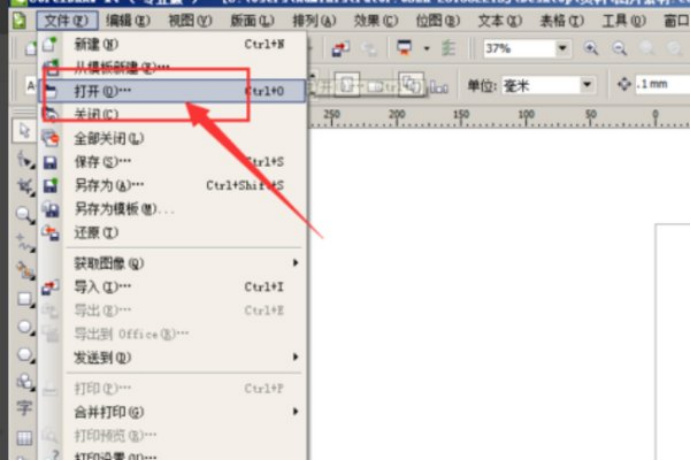
怎么给cdr转换为psd格式?
我们在使用cdr操作之后,在保存的时候想要把cdr转化成psd格式,这一操作步骤与我们使用PS转化成psd格式很像。那今天这期教程,小编就来跟大家分享一下怎么给cdr转换为psd格式,不会的小伙伴们看过来吧!
1.首先,打开CorelDraw程序,在程序主界面左上角点击【文件】,点击【打开】,如下图红色圈出部分所示:
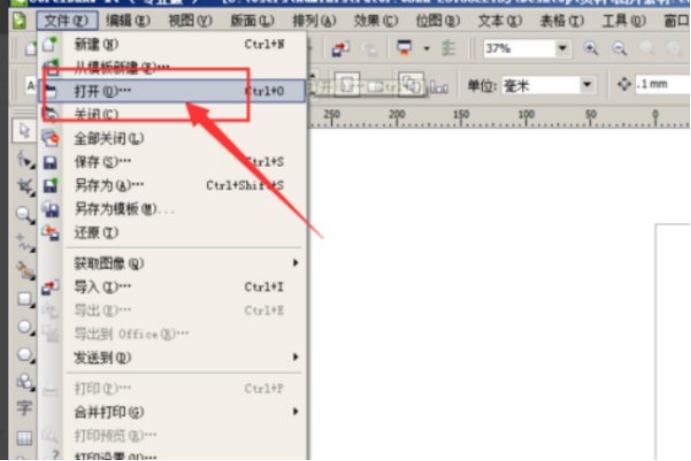
2.然后,在电脑上通过路径打开要转换成PSD格式的CDR格式文件,点击打开,然后,即可看到CDR文件在CorelDraw程序中打开了,如下图红色箭头指向所示:
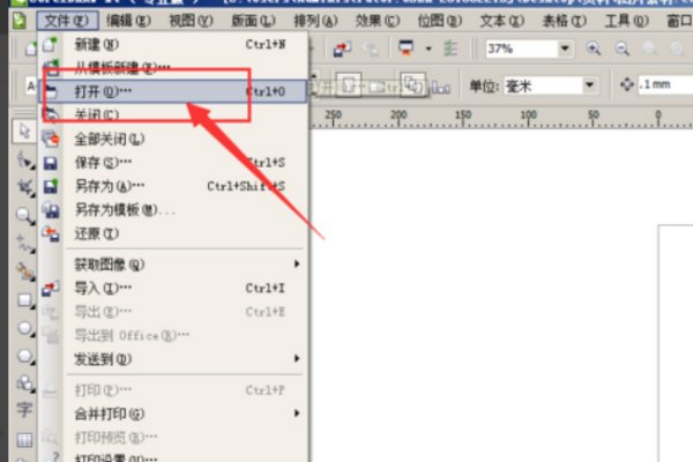
3.接下来,在CorelDraw程序主界面左上角点击【文件】,选择【导出】,点击打开,如下图红色圈出部分所示:
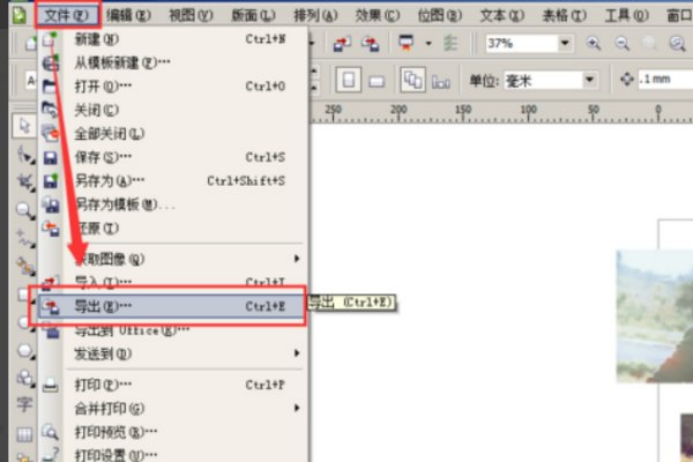
4.在对话框中选择【保存类型】选项,点击打开,如下图红色圈出部分所示:

5.在列表中选择【PSD】保存类型,点击打开,如下图红色圈出部分所示:
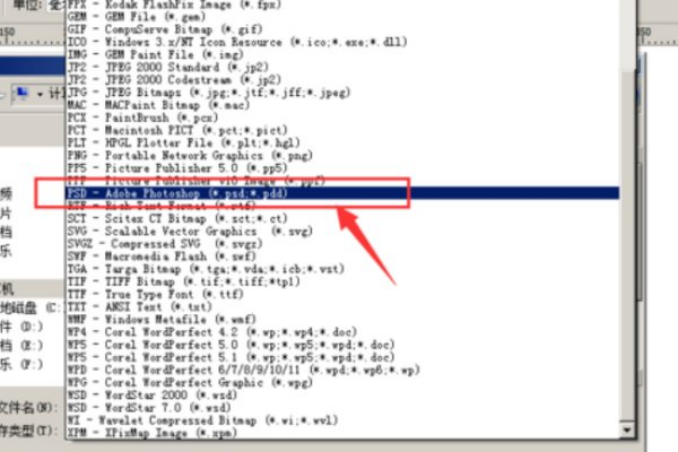
6.最后,即可看到CDR转换成PSD文件完成,问题解决,如下图红色圈出部分所示:
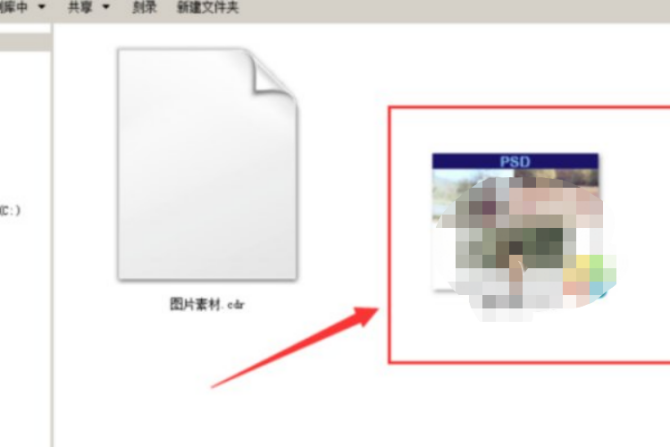
cdr转换为psd格式,通过上边的6步我们就操作完成了,大家想要真正学会还得自己动手操作,好记性不如烂笔头,只有动手操作起来才知道自己哪一步没有掌握住,针对练习就可以了!
本篇文章使用以下硬件型号:联想小新Air15;系统版本:win10;软件版本:cdr x7。
如何把cdr转换成PSD格式
你们知道cdr转换成PSD格式该怎么操作吗?方法很简单,我们只需要在保存类型中进行选择,就能轻松完成。对于熟练使用cdr的同学来说,相信对于我刚说的说,大家都能轻松理解。但是,如果对于刚入手cdr的同学来说,就很难理解了。今天,我就来给大家具体的说一下,看看cdr转换成PSD格式该怎么操作。为了让大家方便理解,我整理了一篇文档给大家,希望可以帮到你们哦!
1、首先,我们需要打开电脑上的CorelDraw程序;接着,我们在程序主界面左上角点击【文件】的按钮,并在下拉菜单中选择并点击【打开】。
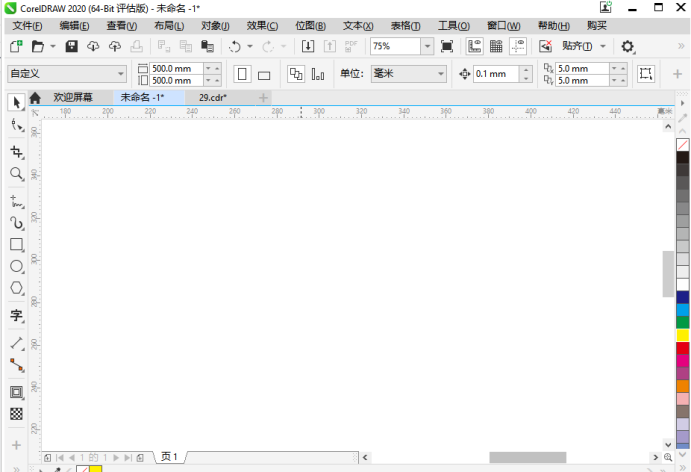
2、然后,我们在电脑上通过路径打开要转换成PSD格式的CDR格式文件,点击【打开】。
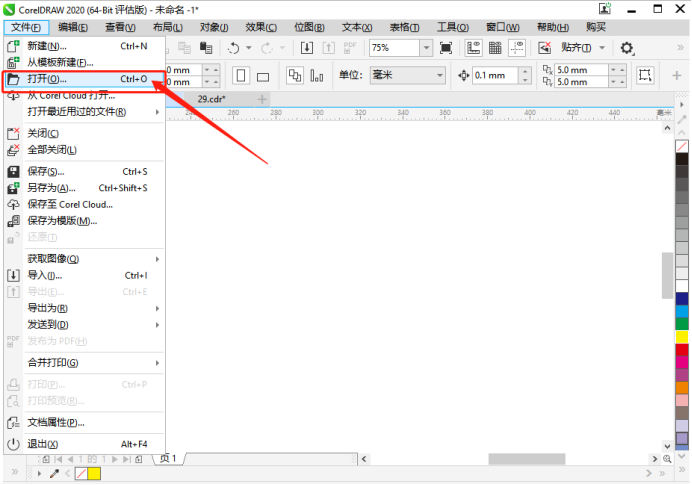
3、下一步,我们即可看到CDR文件在CorelDraw程序中打开了。
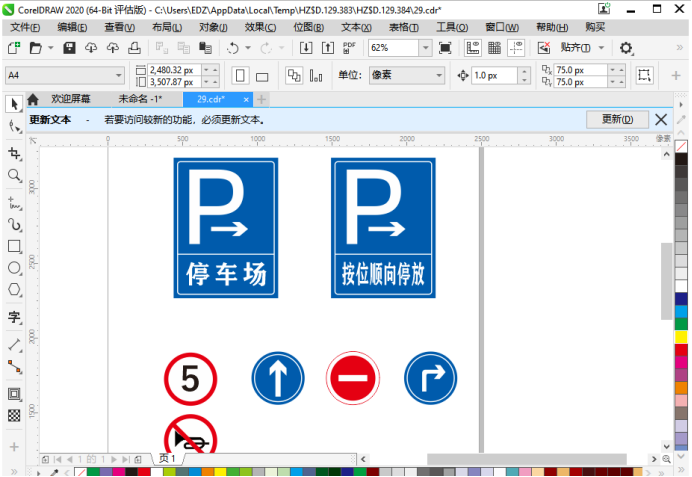
4、接着,我们在CorelDraw程序主界面左上角点击【文件】,选择【导出】,点击【打开】。
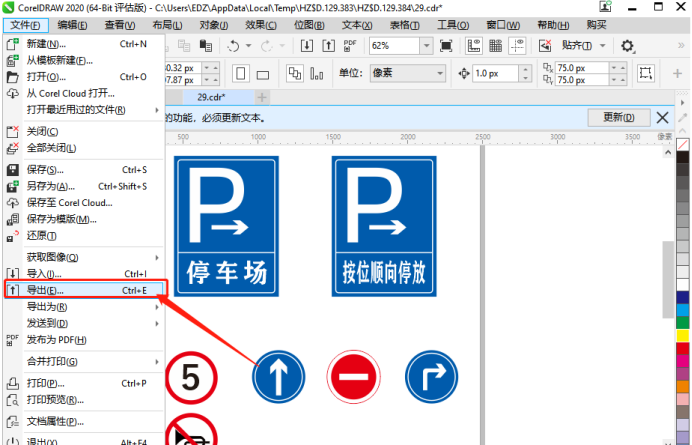
5、下一步,我们在对话框中选择【保存类型】选项,点击【打开】;在列表中选择【PSD】格式,点击【打开】。
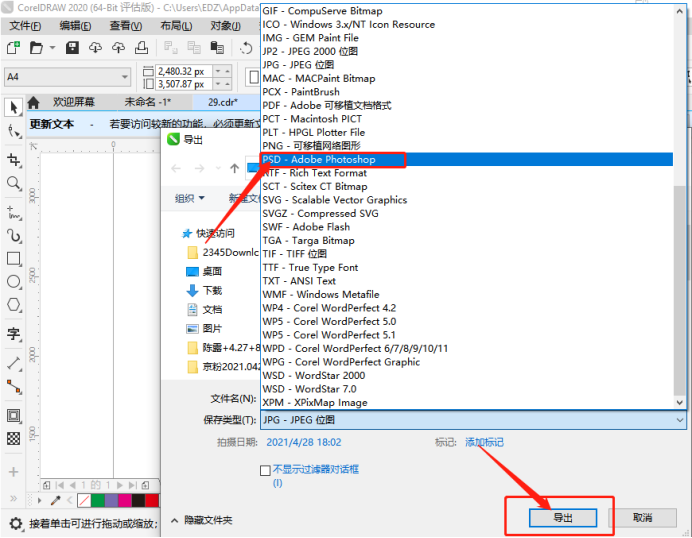
6、最后,即可看到CDR转换成PSD文件完成,操作完成!
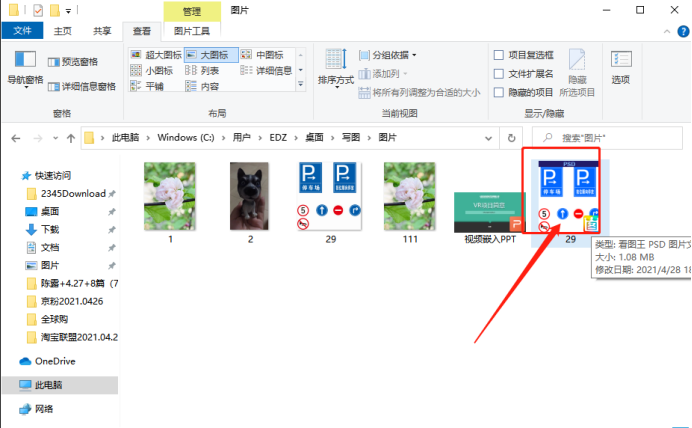
操作完成!以上就是关于cdr转换成PSD格式的方法了,你们学会了吗?其实,cdr的操作很简单,它虽然和AI一样都是制作矢量图的软件,但从操作上来说,cdr软件比AI好上手,很适合初学者,而且相比之下,它们两个里面的许多工具的使用以及效果上都有细微差别。所以,还需要同学们在课下多加练习!我们今天就到这里,再见!
本篇文章使用以下硬件型号:联想小新Air15;系统版本:win10;软件版本:CorelDRAW 2020。
cdr如何转换为psd?
大家平常做平面设计时为了作图需要我们经常要把cdr的文件转换为psd格式的分图层文件,CorelDRAW是常用的矢量图形制作工具,Photoshop是功能强大的图像处理软件,在做一些设计作品的时候两款软件偏重不同,各有千秋,当我们同时需要使用两个软件的时候,就存在格式转换这一问题,这可能也是困扰许多小伙伴的难题。本文将分享如何将CorelDRAW文件转换为psd分图层文件。现在就跟着小编来看看具体的步骤。希望对新手的学习有所帮助。
1.首先打开CorelDRAW软件,双击图标打开或者右击图标→打开。如图所示。
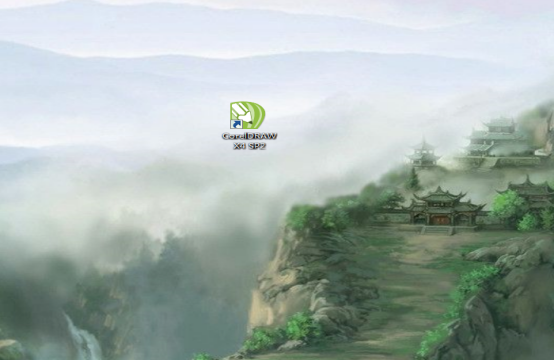
2.然后打开CorelDraw工具,在画布中选择-文件-打开,将准备的好的素材图片置入到文档中。如图所示。
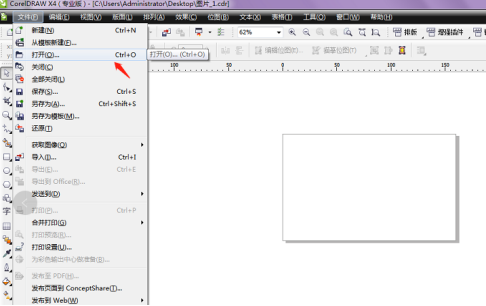
3.选择菜单栏中的-文件-导出按钮。如图所示。
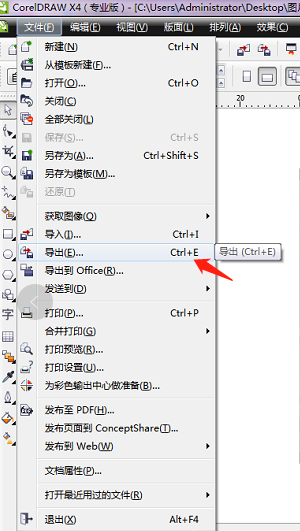
4.打开保存类型的下拉菜单,选择PSD格式。如图所示。
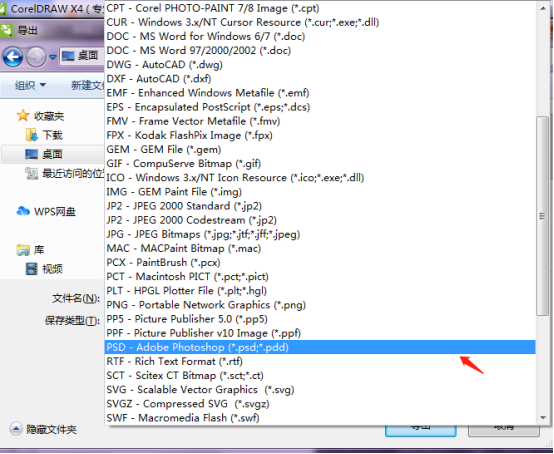
5.转为PSD格式时,会自动将文件转为位图,在这里可以修改图片的大小和分辨率,然后点击确定。如图所示
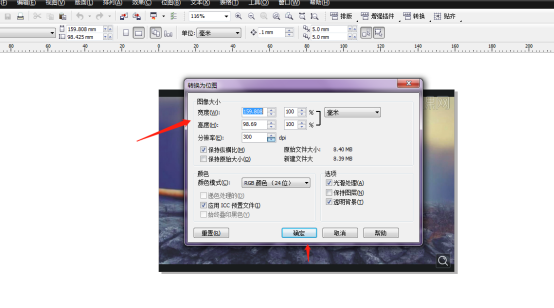
6.这样就将文件导出为PSD格式。如图所示。
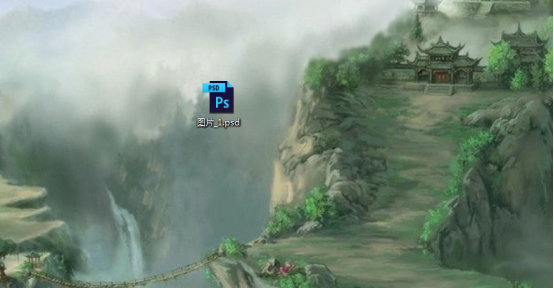
上面就是小编我今天为大家分享的 cdr 文件转成psd的介绍,以上转换的方法大家都知道了吗? (需要注意的是 cdr 文件不要有什么特殊的效果)希望我的分享能给大家带来帮助。
本篇文章使用以下硬件型号:联想小新Air15;系统版本:win10;软件版本:CoreldrawX4。
